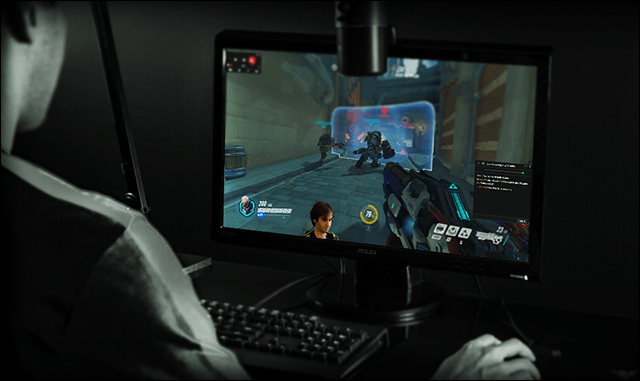Мир, милость и благословение Аллаха. Добро пожаловать на сайт алжирских технологий. Он страдает от множества проблем с запуском игр и их медлительности, проблем с дрожанием, прерываниями, отсутствием разрешения экрана и многими другими проблемами.
Чтобы не забивать введение ссылками, вы можете просматривать темы «раздела»игрушкиВы найдете много полезных тем для ускорения игр на слабых устройствах, и в этой теме мы поговорим о других способах этого сделать.
Ниже мы рассмотрим вместе с вами способы, которые являются лучшими с точки зрения их влияния на решение проблемы отставания или отставания в больших играх или которые имеют графику с высоким разрешением, когда ваш компьютер имеет слабые возможности. Это, безусловно, будет этой проблемой, но вы следует использовать один из следующих методов, чтобы удалить его навсегда, поэтому давайте начнем непосредственно с того, что представляет собой обзор ниже.
1- Покупка новой видеокарты или разгон

Графическая карта является неотъемлемой частью компьютерных игр, где мы не можем говорить об ускорении игр, не упомянув «экранную карту», которая отвечает за отображение графики в играх. Вам нужна более качественная видеокарта, вы должны напрямую покупать внешнюю графику. карта с отличными возможностями для запуска игр с высоким разрешением, и если вы намереваетесь это сделать, вы можете начать с просмотра темы Объяснение того, как выбрать лучшую видеокарту для вашего компьютера А также тема, как выбрать подходящую видеокарту для материнской платы и блока питания. А потом ты делаешь Запускайте игры с высокой графикой на внешней видеокарте AMD для лучшего разрешения экрана.
Но в том случае, если ваш бюджет не позволяет приобрести внешнюю видеокарту, есть другое решение, но не альтернатива, которая заключается в снижении скорости внутренней видеокарты вашего компьютера для получения максимальной производительности, которую она может. предоставить без необходимости покупать другую карту. О том, как это сделать, мы подробно рассказали в теме Разгоните видеокарту, чтобы повысить производительность в играх Вы можете следовать ему и применять его шаги.
2- Покупка жесткого диска SSD

Жесткие диски SSD намного быстрее, чем жесткие диски, которые вы сейчас используете на своем компьютере, так как SSD-диски характеризуются быстрой передачей данных, и хотя это, безусловно, не увеличивает частоту кадров игры FPS, но сокращает время загрузки в игре, так как это не требует времени, и SSD-диски были среди компонентов компьютера, которые необходимо обновить для ускорения работы компьютера, поэтому, если вы столкнулись с проблемой медленной работы игры, я думаю, что пора купить SSD сейчас.
3- Сделайте игры приоритетом
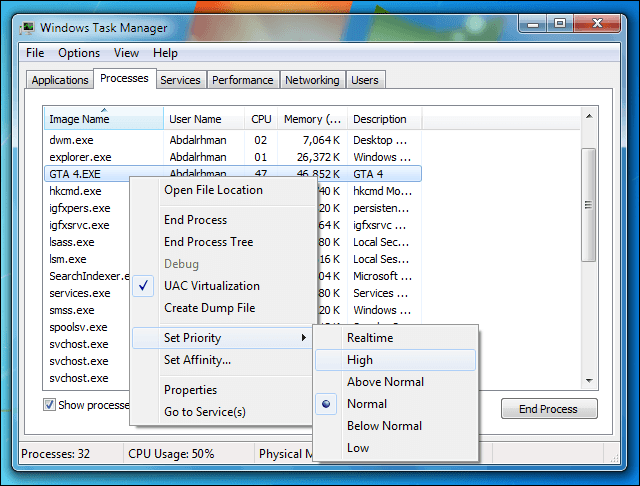
Я не знаю, знают ли пользователи Windows об этой функции или нет, а именно, что система организует время обработки между процессами, работающими в фоновом режиме, на основе их приоритетов, то есть, если есть процесс с высоким приоритетом, он будет обрабатывать быстрее по сравнению с к процессу с низким приоритетом. Идея здесь в том, что высокий приоритет просто означает, что вы рассказываете профессору о важности этого процесса, и он должен сосредоточиться на нем.
Это то, что вы можете сделать с играми, чтобы процессор работал очень эффективно во время их работы, без того, чтобы остальные процессы выполнялись в фоновом режиме, и это поможет вам быстро играть в игру, а также решит проблему постоянного утомляемость во время игры.
Для этого вы запустите игру, а затем нажмите кнопку «Логотип Windows» на клавиатуре, чтобы выйти из нее, а затем откройте диспетчер задач, щелкнув правой кнопкой мыши на панели задач, а затем щелкнув Диспетчер задач, чтобы отобразить все процессы, включая процесс запуска игры, который вы щелкните правой кнопкой мыши. Затем наведите указатель мыши на «Установить приоритет» и в раскрывающемся списке выберите «Высокий», чтобы иметь наивысший приоритет. Затем вы можете закрыть окно диспетчера задач и перезапустить игру, и вы заметите явную разницу.
4- Отключить SuperFetch
Процесс SuperFetch является одной из функций системы Windows, которая должна увеличивать время запуска Windows и приложений, а также игр, но на самом деле эта служба влияет на игры с точки зрения медленности во время работы, поскольку она потребляет большой процент ресурсов компьютера. и, таким образом, его отключение не повлияет на систему, но повлияет на игры, заставив их работать более эффективно и работать лучше, потому что вы освободите место в компьютерных ресурсах, которое игры могут использовать для лучшей работы.
Для этого вы откроете панель управления, затем войдете в раздел «Система и безопасность», затем «Администрирование», затем дважды щелкните «Службы», где в этом окне вы найдете множество инструментов для управления свойствами и службами Windows, а также все, что у вас есть. для этого прокрутите вниз, пока не найдете службу SuperFetch, дважды щелкните ее и в появившемся окне выберите «Отключено» перед полем «Тип запуска», затем нажмите «ОК», чтобы отключить службу SuperFetch.
5- Отключить программу защиты!
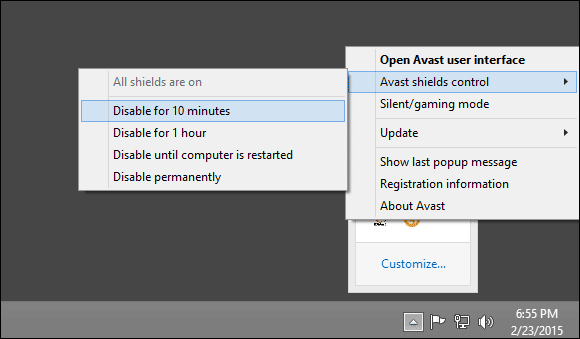
Возможно, вас удивит этот шаг, какова связь программы защиты с играми, чтобы вы ее отключили? Фактически, здесь нет никакой связи, но причина, по которой вы должны решить проблему отключения программы защиты, состоит в том, чтобы уменьшить большой процент потребления компьютерных ресурсов, используемых программой защиты, и программа защиты также может автоматически выполнять сканирование, пока вы играют в игру, что приводит к заметному снижению производительности и мешает правильной работе игры.Перед запуском игры лучше щелкнуть правой кнопкой мыши значок программы защиты на панели задач рядом с часами и сделать пауза, пока вы не закончите игру.
6- Настройте параметры графики в игре
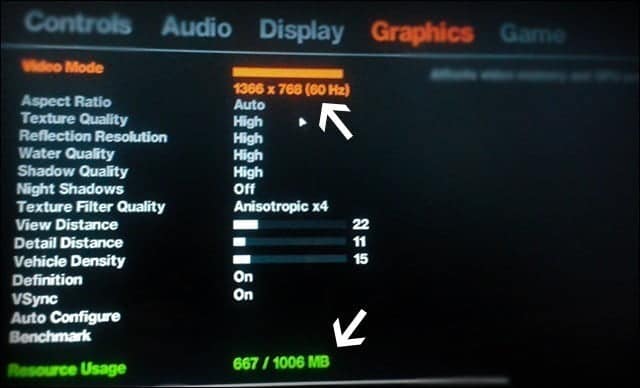
Это отличный способ ускорить любую игру и привести ее в соответствие со спецификациями и возможностями вашего компьютера для быстрой работы на нем. После запуска игры вы можете перейти в «Настройки» или «Параметры», в которых вы найдете раздел «Графика», настройки дисплея или параметры видео - это самые распространенные фразы в играх.
В любом случае, с помощью этих настроек вы снизите уровень точности в игре, поскольку это не позволяет использовать все размеры экрана компьютера, поэтому вы можете установить разрешение до размеров 800 x 600, что является Самый низкий уровень точности любой игры и, безусловно, положительно повлияет на игру с точки зрения скорости и частоты кадров. Второй - это FPS, то есть скорость движения в игре.
В огромных играх вы также заметите, что на экране настроек графики есть так называемое «использование ресурсов» или пространство, используемое на видеокарте, и здесь вы должны как можно больше стараться отключить некоторые функции игры и отключить уровни графики до тех пор, пока это число, используемое игрой, не уменьшится, и вы не должны превышать разрешенное пространство. Он удаляется с экранной карты, чтобы вы не столкнулись с проблемами, связанными с раздражением.